- Selv om iTunes spesifikt ikke gir et alternativ, kan du fortsatt endre plasseringen av iTunes-sikkerhetskopi i Windows 11.
- For å gjøre det, må du opprette en symbolsk kobling mellom den opprinnelige og endelige plasseringen.
- Du må også identifisere om iTunes-appen er lastet ned fra Apples nettsted eller Microsoft Store for å fullføre prosessen.
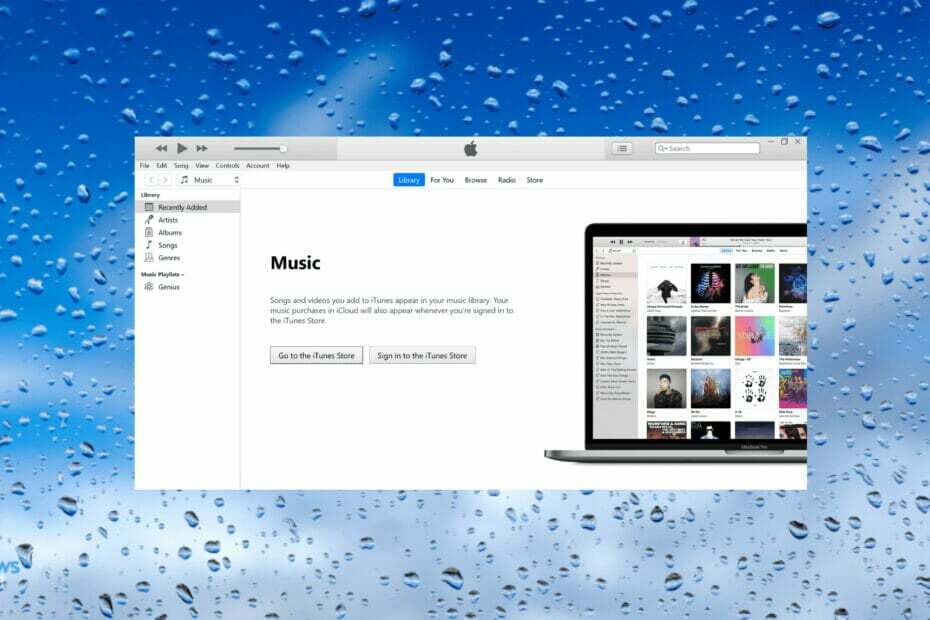
XINSTALLER VED Å KLIKKE LAST NED FILEN
Denne programvaren vil reparere vanlige datamaskinfeil, beskytte deg mot filtap, skadelig programvare, maskinvarefeil og optimalisere PC-en for maksimal ytelse. Løs PC-problemer og fjern virus nå i tre enkle trinn:
- Last ned Restoro PC Repair Tool som følger med patentert teknologi (patent tilgjengelig her).
- Klikk Start søk for å finne Windows-problemer som kan forårsake PC-problemer.
- Klikk Reparer alle for å fikse problemer som påvirker datamaskinens sikkerhet og ytelse
- Restoro er lastet ned av 0 lesere denne måneden.
iTunes-appen hjelper deg med å organisere ting, og fungerer også som en mediespiller. Det er en komplett pakke i så måte. Men det har vært litt lite fleksibelt når det gjelder å tilby tilpasningsalternativer til brukere, og iTunes-sikkerhetskopiplassering i Windows 11 er et eksempel.
Appen lar deg ikke endre sikkerhetskopieringsplasseringen, men det finnes måter å gjøre det på. Husk imidlertid at selve sikkerhetskopieringsstedet er forskjellig for versjonen som er lastet ned fra Apples offisielle nettsted og den fra Microsoft-butikken.
Dessuten anbefaler Apple nå Windows-brukere å last ned den nyeste versjonen av iTunes fra Microsoft Store, selv om de tidligere versjonene fortsatt er oppført på nettstedet deres.
Du kan også bruke Tenorshare iCareFone, en dedikert app for å lage sikkerhetskopier for iOS-enheter, kjøre en diagnostikktest for å eliminere problemer, og også identifisere og fjerne dupliserte filer mens du overfører data.
La oss nå gå tilbake til emnet for hånden, dvs. finne og endre iTunes-sikkerhetskopiplasseringen i Windows 11.
Hvordan er det nyttig å endre plasseringen av iTunes-sikkerhetskopi i Windows 11?
iTunes backup-mappen er som standard lagret i C:-stasjonen, og mange vil endre den. For eksempel har du C:-stasjonen på en SSD for bedre systemytelse, men det er ikke mye lagringsplass der.
Så det kan være lurt å flytte den til en annen partisjon på harddisken for å tømme litt lagring. Du kan gjøre det ved å opprette en symbolsk kobling mellom iTunes-sikkerhetskopiens standard lagringsplass og den nye i Windows 11.
Før vi leder deg gjennom de faktiske trinnene, her er banene til sikkerhetskopieringsmappen for iTunes-appen.
Lastet ned fra Microsoft Store:%userprofile%\Apple\MobileSync\Backup
Lastet ned fra Apples offisielle nettsted:%APPDATA%\Apple Computer\MobileSync\Backup
Så nå som du vet hvordan du finner iTunes-sikkerhetskopistedet i Windows 11, la oss se hvordan du kan endre det.
Hvordan endrer jeg iTunes-sikkerhetskopiplasseringen i Windows 11?
MERK
Før du fortsetter, sørg for å opprette den nye mappen i samme eller en annen partisjon der du vil lagre iTunes-sikkerhetskopiene fra nå av.
- trykk Windows + E til lansering Filutforsker, lim inn banen til iTunes sikkerhetskopiplassering (fra forrige seksjon) i adressefeltet øverst, trykk Tast inn, og slett Sikkerhetskopiering mappe.
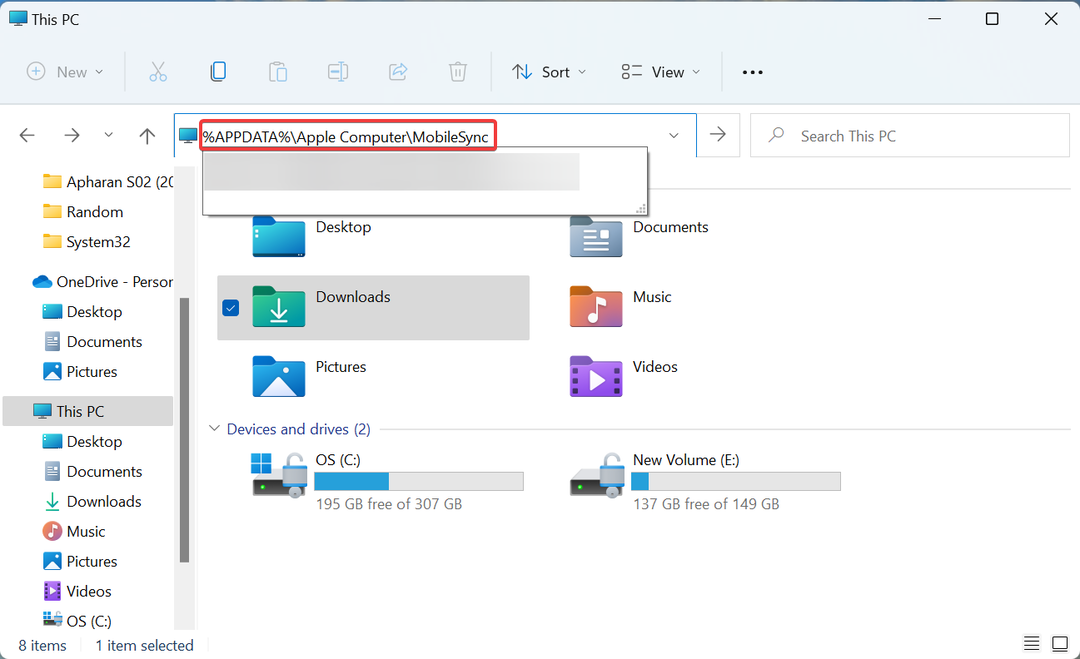
- Nå, trykk Windows + S å lansere Søk meny, skriv inn Windows-terminal i tekstfeltet øverst høyreklikker du på det aktuelle søkeresultatet, og velger Kjør som administrator.
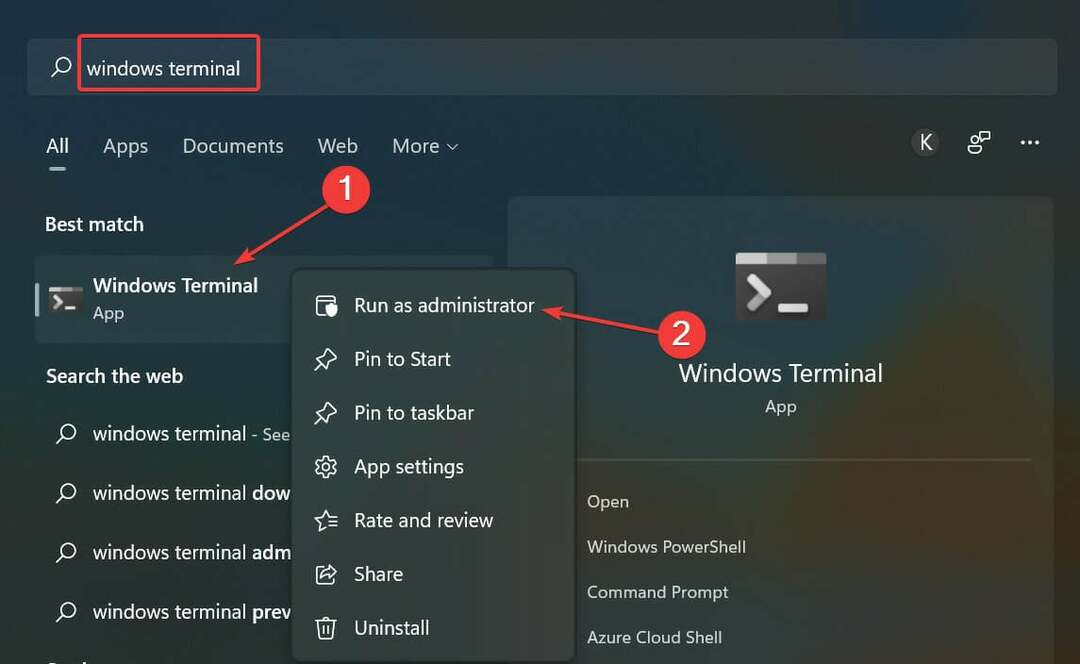
- Klikk Ja i UAC (brukerkontokontroll) melding som dukker opp.
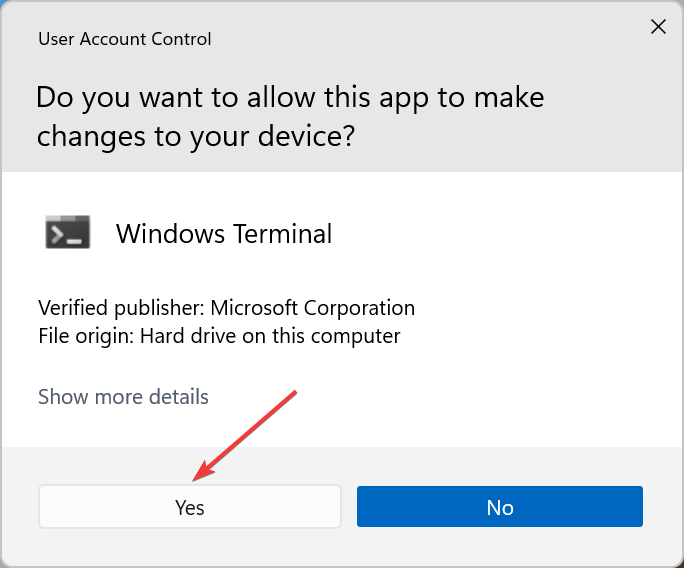
- Klikk deretter på den nedovervendte pilen øverst, og velg Ledeteksten fra listen over alternativer.
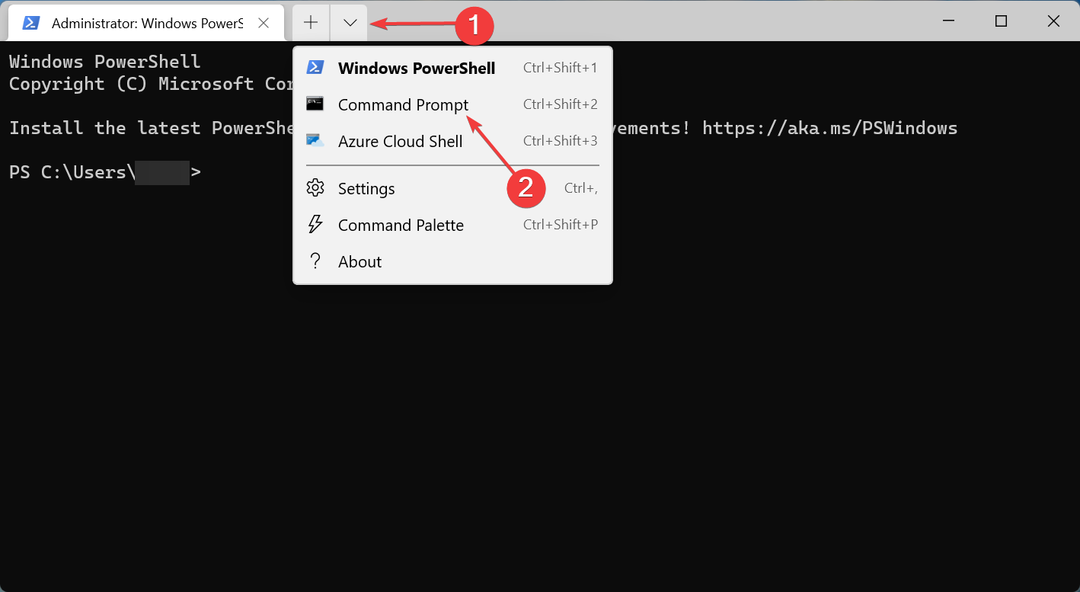
- Skriv inn følgende kommando mens du erstatter den første sikkerhetskopieringsplasseringen og den endelige sikkerhetskopieringsplassen med banene i ditt tilfelle:
mklink /J "Initial backup location" "Endelig backup location" - For eksempel, hvis iTunes-appen ble lastet ned fra det offisielle nettstedet, og må flyttes til en mappe med navnet Sikkerhetskopiering for iTunes i E: stasjon, her er hvordan kommandoen vil se ut:
mklink /J "%APPDATA%\Apple Computer\MobileSync\Backup" "E:\Backup for iTunes" - Lim inn kommandoen og trykk Tast inn å utføre den.
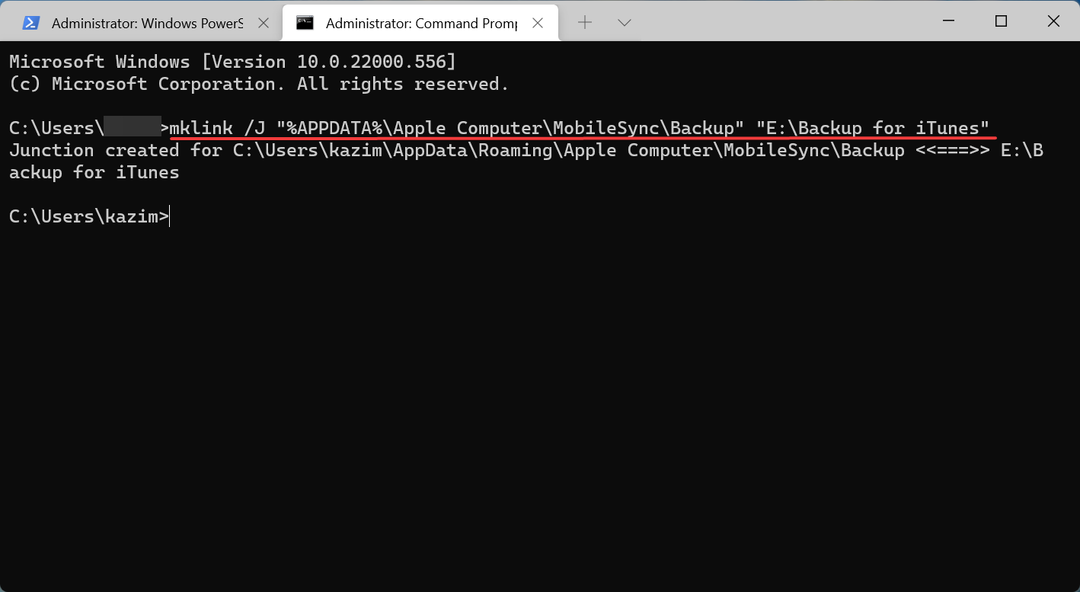
Når det er gjort, vil en symbolsk lenke bli opprettet. Fra nå av vil enhver fil som legges til den første sikkerhetskopieringsplasseringen automatisk flyttes til den nye iTunes-sikkerhetskopiplasseringen du nettopp opprettet i Windows 11.
Også, ikke nøl med å sjekk ut den beste alternative programvaren for iTunes i Windows 11, i tilfelle iTunes ikke oppfyller alle kravene dine og du ser etter en annen programvare.
Hvis du har spørsmål, vennligst send en melding i kommentarfeltet nedenfor.
 Har du fortsatt problemer?Løs dem med dette verktøyet:
Har du fortsatt problemer?Løs dem med dette verktøyet:
- Last ned dette PC-reparasjonsverktøyet vurdert Great på TrustPilot.com (nedlastingen starter på denne siden).
- Klikk Start søk for å finne Windows-problemer som kan forårsake PC-problemer.
- Klikk Reparer alle for å fikse problemer med patentert teknologi (Eksklusiv rabatt for våre lesere).
Restoro er lastet ned av 0 lesere denne måneden.


